jumpa lagi gan dengan ane ...!
kali ini ane mau nulis tentang tugas kuliah ane di mana ane di suruh buat program Matriks Tranpose dengan bahasa java dan ane compilernya ane make' cmd di windows . udah basa basinya ya gan soalnya ane mau solat isya' dulu ...
Teori singkat :
Yang dimaksud dengan Transpose dari suatu matriks adalah mengubah komponen-komponen dalam matriks, dari yang baris menjadi kolom, dan yang kolom di ubah menjadi baris.
Contoh:
Matriks
Matriks
kali ini ane mau nulis tentang tugas kuliah ane di mana ane di suruh buat program Matriks Tranpose dengan bahasa java dan ane compilernya ane make' cmd di windows . udah basa basinya ya gan soalnya ane mau solat isya' dulu ...
Teori singkat :
Yang dimaksud dengan Transpose dari suatu matriks adalah mengubah komponen-komponen dalam matriks, dari yang baris menjadi kolom, dan yang kolom di ubah menjadi baris.
Contoh:
Matriks
-
- A =
 ditranspose menjadi AT =
ditranspose menjadi AT = 
- A =
Matriks
-
- B =
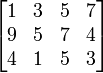 ditranspose menjadi BT =
ditranspose menjadi BT = 
- Sourcecode :
import java.util.Scanner; public class tranpose{ public static void main(String[] args) { Scanner m = new Scanner(System.in); int baris,kolom; //input System.out.print("Jumlah baris = "); baris = m.nextInt(); System.out.print("Jumlah kolom = "); kolom = m.nextInt(); int matriksA[][] = new int[baris][kolom]; System.out.println("Masukkan Elemen Matriks : "); for(int i=1; i<=baris; i++){ for(int j=1; j<=kolom; j++){ System.out.print("Matriks "+"["+i+","+j+"]"+" = "); matriksA[i-1][j-1] = m.nextInt(); } } System.out.println(); System.out.println("+++ Matriks sebelum di tranpose +++"); for(int i=0; i<baris; i++){ for(int j=0; j<kolom; j++){ System.out.print(" "+matriksA[i][j]); } System.out.println(); } //proses Tranpose int matriksH[][] = new int[kolom][baris]; for(int i=0; i<baris; i++){ for(int j=0; j<kolom; j++){ matriksH[j][i] = matriksA[i][j]; } } //output System.out.println(); System.out.println("+++ Matriks setelah di tranpose +++"); for(int i=0; i<kolom; i++){ for(int j=0; j<baris; j++){ System.out.print(" "+matriksH[i][j]); } System.out.println(); } } }Printscreen :
- B =


























